- Kontrollert mappetilgang er ofte årsaken til at Call of Duty: Modern Warfare ikke lagrer innstillinger.
- Når Modern Warfares grafikkinnstillinger fortsetter å tilbakestilles, må du kanskje deaktivere visse sikkerhetsfunksjoner i Windows.
- Sletting av enkelte Battle.net-konfigurasjonsfiler kan også hjelpe når Modern Warfare- eller Warzone-innstillingene fortsetter å tilbakestilles.
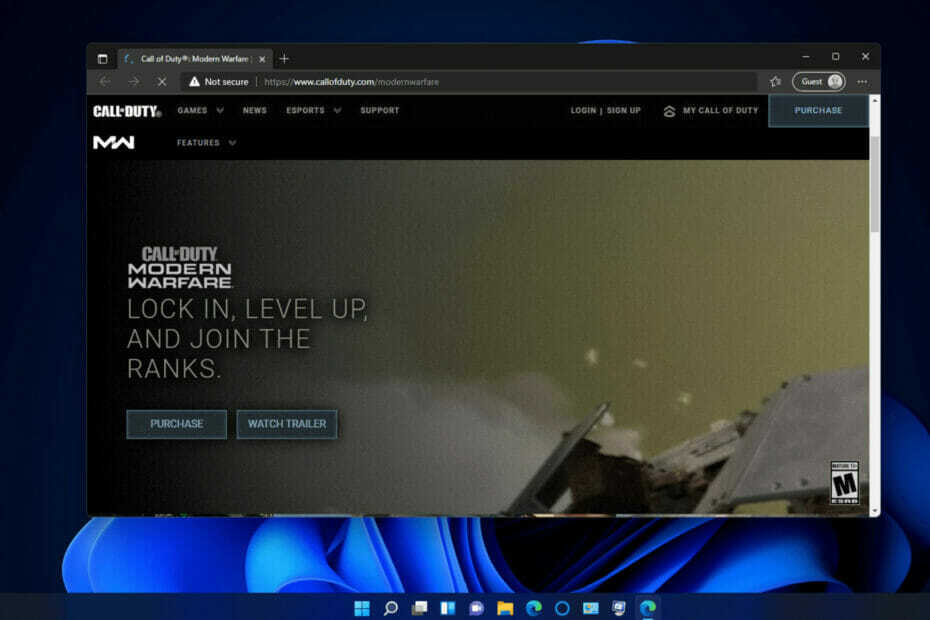
XINSTALLER VED Å KLIKKE LAST NED FILEN
Denne programvaren vil reparere vanlige datamaskinfeil, beskytte deg mot filtap, skadelig programvare, maskinvarefeil og optimalisere PC-en for maksimal ytelse. Løs PC-problemer og fjern virus nå i tre enkle trinn:
- Last ned Restoro PC Repair Tool som følger med patentert teknologi (patent tilgjengelig her).
- Klikk Start søk for å finne Windows-problemer som kan forårsake PC-problemer.
- Klikk Reparer alle for å fikse problemer som påvirker datamaskinens sikkerhet og ytelse
- Restoro er lastet ned av 0 lesere denne måneden.
Call of Duty: Modern Warfare er en fascinerende førstepersonsskytespill for Windows. Likevel har noen spillere rapportert problemer med at spillets innstillinger ikke lagres. Når disse spillerne endrer noen alternativer i Modern Warfare, tilbakestilles innstillingene (ikke lagre) etter å ha startet spillet på nytt.
Det problemet oppstår vanligvis for spillets grafiske og nøkkelbindingsinnstillinger. Følgelig kan ikke spillere endre grafikk- og tastaturkontrollalternativene for Modern Warfare. De kan fortsatt være i stand til å spille spillet ok, men spillere må noen ganger justere slike innstillinger for å optimalisere Warfare.
Det samme problemet kan også oppstå for Warzone, som er Modern Warfares Battle Royale-spill. Trenger du å fikse innstillinger som ikke lagres i Modern Warfare/Warzone? I så fall kan de potensielle løsningene nedenfor være til hjelp for deg.
Hvorfor lagrer ikke Modern Warfare spillinnstillingene mine?
Kontrollert mappetilgang er en av de mest siterte årsakene til at sparing ikke lagres i Modern Warzone og andre Windows-spill. Denne funksjonen kan stoppe spill fra å endre filer i visse mapper. Dermed kan den blokkere Modern Warfare fra å endre filer i beskyttede mapper for å lagre innstillinger.
Kontrollert mappetilgang er imidlertid ikke nødvendigvis den eneste årsaken til at Modern Warfare ikke lagrer spillinnstillingene. Noen ganger kan ikke spill lagre innstillinger fordi filene og mappene deres kan være låst i skrivebeskyttet modus.
Eksperttips: Noen PC-problemer er vanskelige å takle, spesielt når det kommer til ødelagte depoter eller manglende Windows-filer. Hvis du har problemer med å fikse en feil, kan systemet ditt være delvis ødelagt. Vi anbefaler å installere Restoro, et verktøy som skanner maskinen din og identifiserer hva feilen er.
Klikk her for å laste ned og begynne å reparere.
Motstridende programvare kan være en annen potensiell årsak til at Modern Warfare ikke lagrer innstillinger. Noen tredjeparts antivirusverktøy, eller andre bakgrunnsprogrammer, kan forstyrre Warfares konfigurasjonsfiler.
Hvordan kan jeg fikse at Modern Warfare ikke lagrer innstillinger?
1. Deaktiver kontrollert mappetilgang
- Klikk på Windows Securitys systemstatusfeltikon.

- Plukke ut Virus- og trusselbeskyttelse fanen.
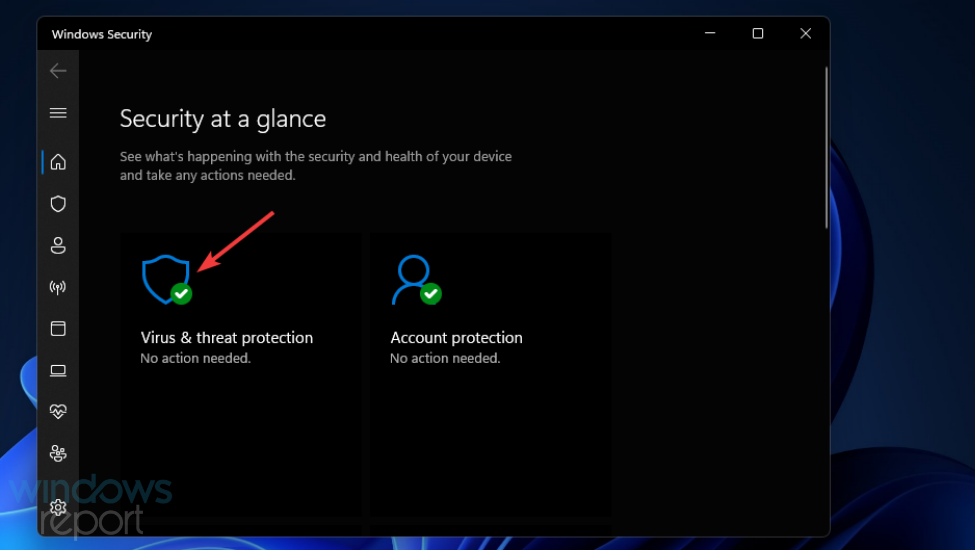
- Klikk deretter på Administrer løsepengevarebeskyttelse alternativ vist rett nedenfor.
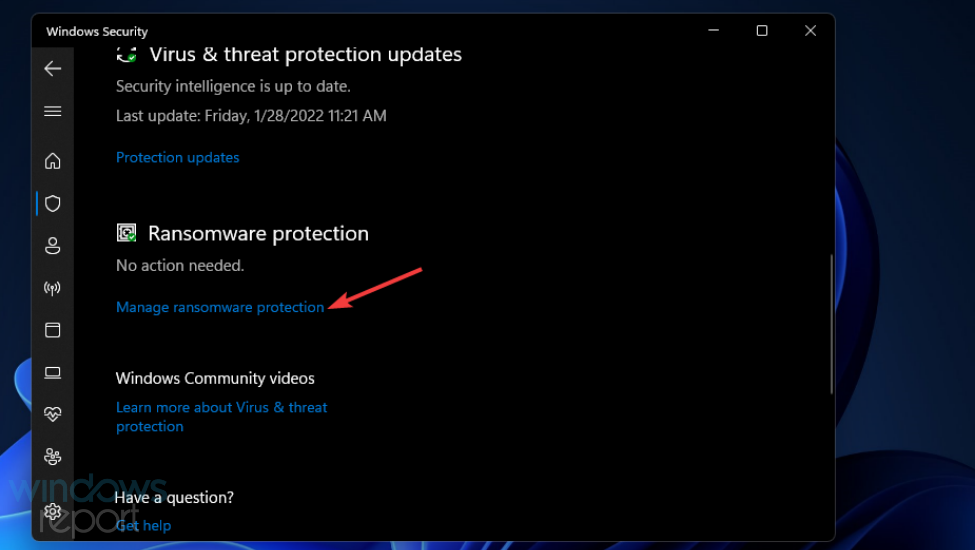
- Klikk på vippebryteren for Kontrollert mappetilgang for å slå av den innstillingen.
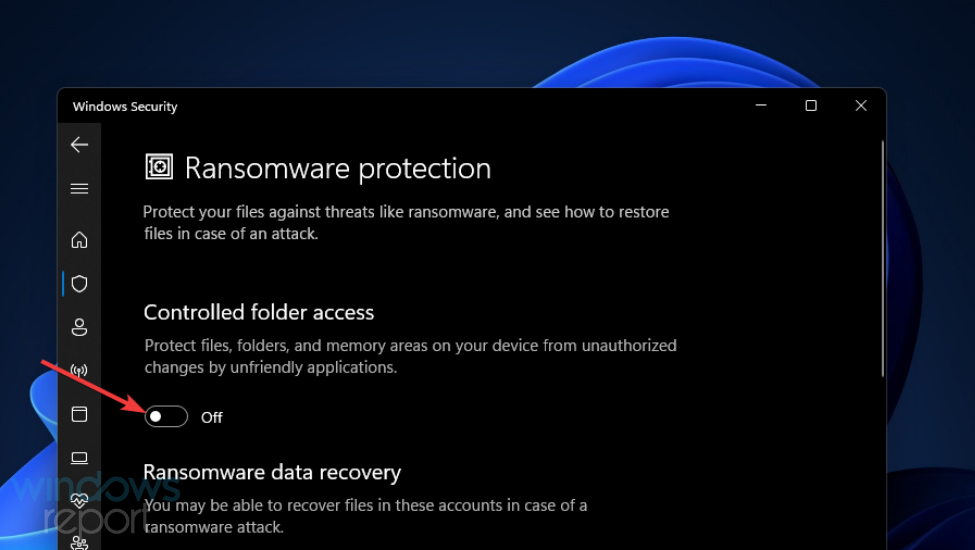
2. Fjern merket for skrivebeskyttet innstilling for Modern Warfare-spillmappen
- Åpne Filutforsker-vinduet ved å trykke på Windows og E nøkler samtidig.
- Åpne deretter katalogen som inneholder installasjonsmappen for Modern Warfare.
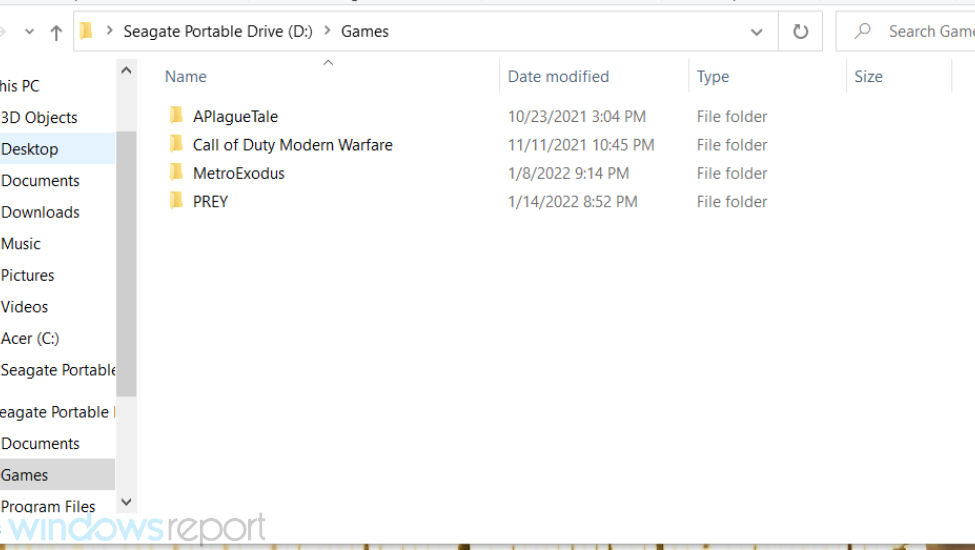
- Høyreklikk på Modern Warfare-mappen og velg Egenskaper.
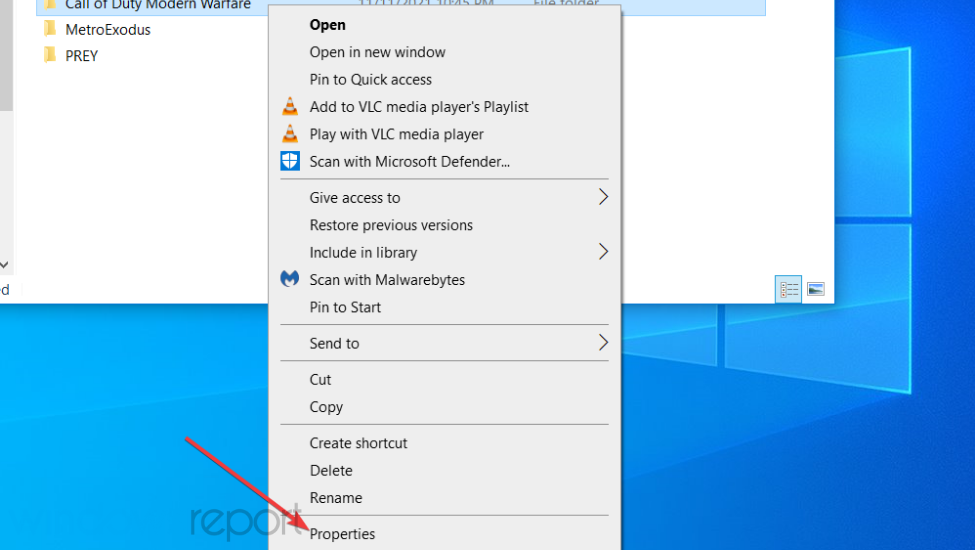
- Fjern merket for Skrivebeskyttet attributtalternativ.
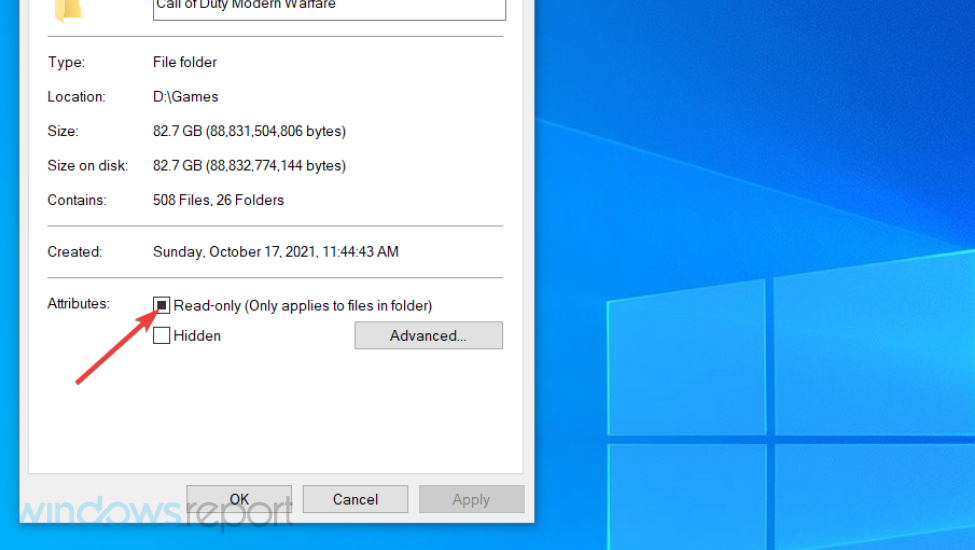
- Fjern merket for Skjult avmerkingsboksen hvis den er valgt.
- Klikk på Søke om alternativ.
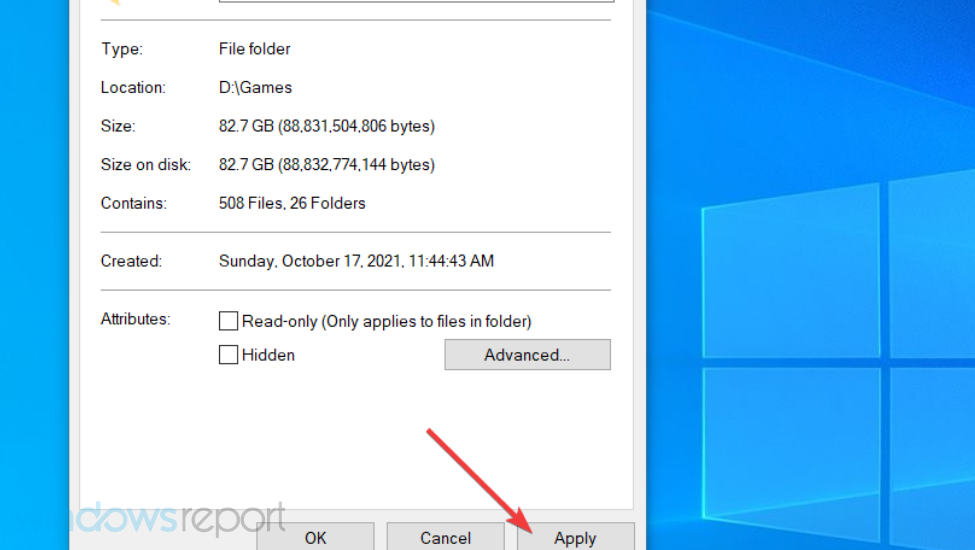
- Velg deretter Søke omendringer i denne mappen, undermappen og filene alternativknappen, og klikk på OK knapp.
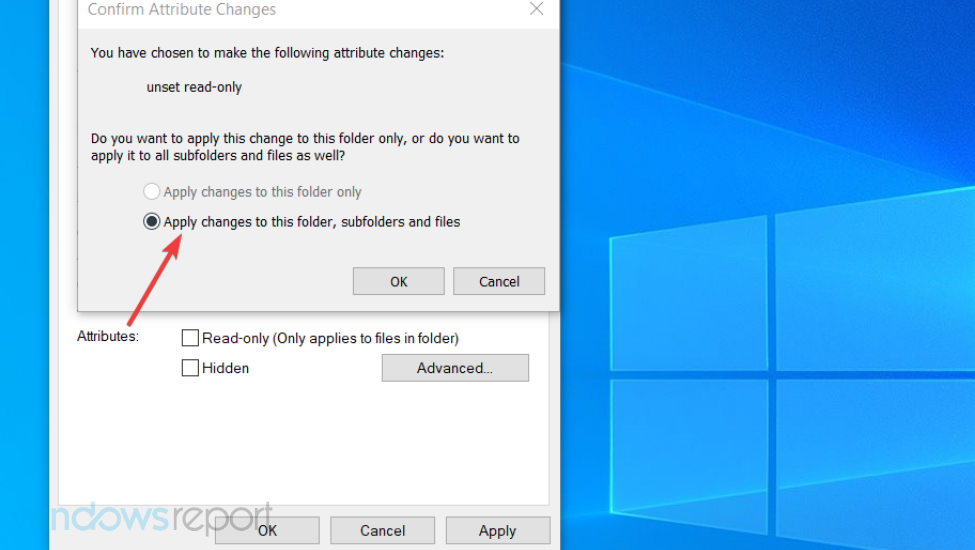
- Sjekk også om skrivebeskyttet modus er aktivert for adv_options.ini-filen og deaktiver den som beskrevet i de foregående trinnene på denne mappebanen:
Brukere\[brukermappenavn]\Documents\Call of Duty Modern Warfare\spillere
3. Deaktiver (lukk) bakgrunnsprogrammer før du spiller Modern Warfare
- trykk Windows + R tastekombinasjon, som åpner Kjør.
- Skriv inn denne teksten i Kjør og klikk OK:
msconfig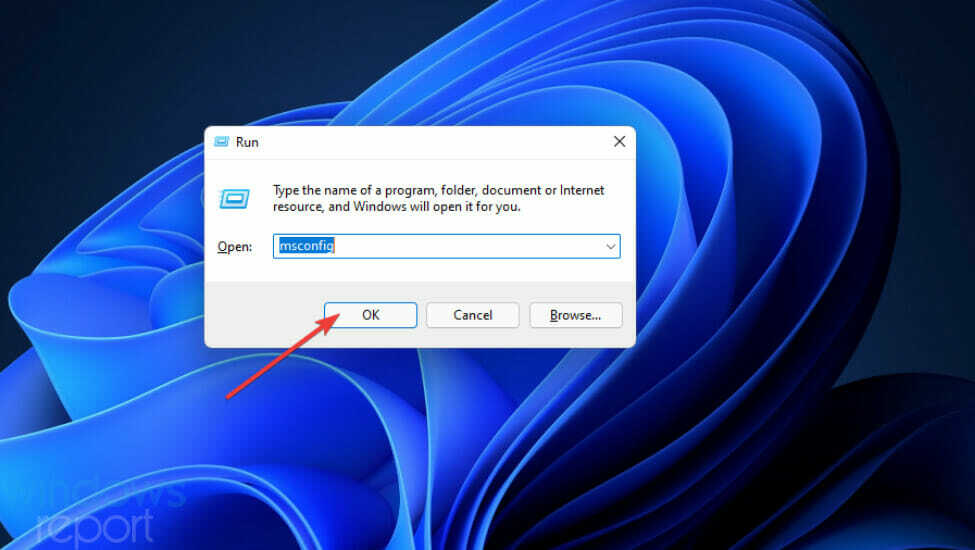
- Fjern merket for Last inn oppstartselementer omgivelser.
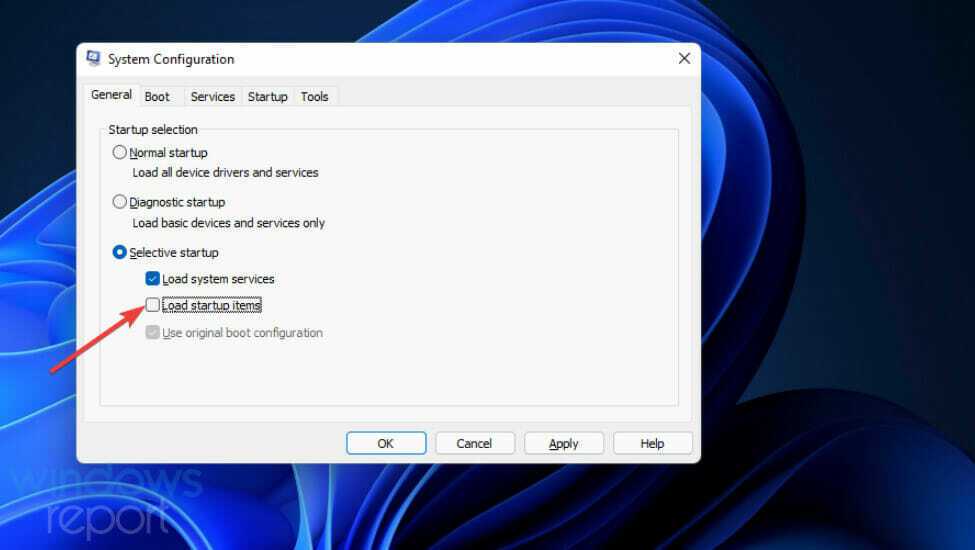
- Klikk på alternativene for Last systemoppstart og Bruk original oppstartskonfigurasjon for å velge dem.
- Velg Skjul alle Microsoft-tjenester alternativet som er på Tjenester fanen.
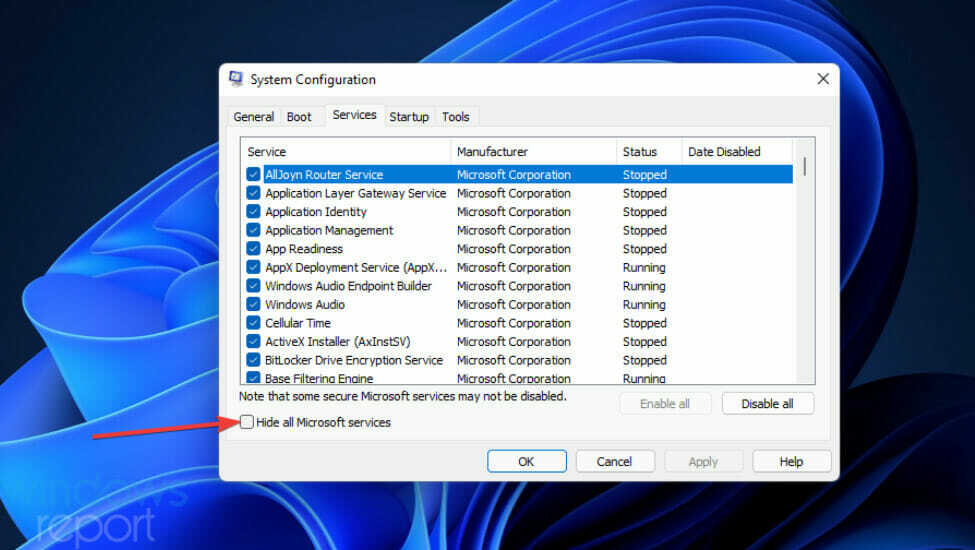
- Klikk Deaktivere alle for å fjerne merket for gjenværende tjeneste.
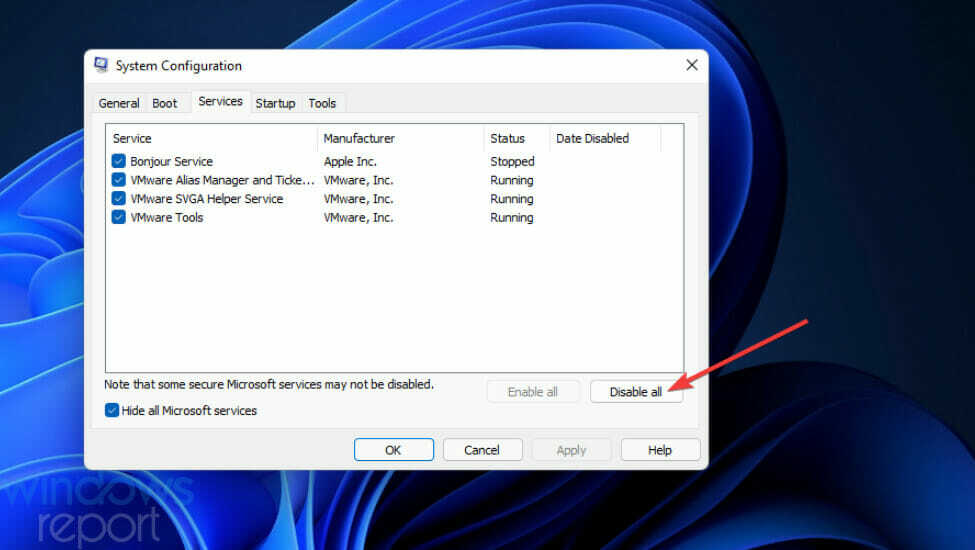
- Plukke ut Søke om og OK for å lagre de nye oppstartsinnstillingene.
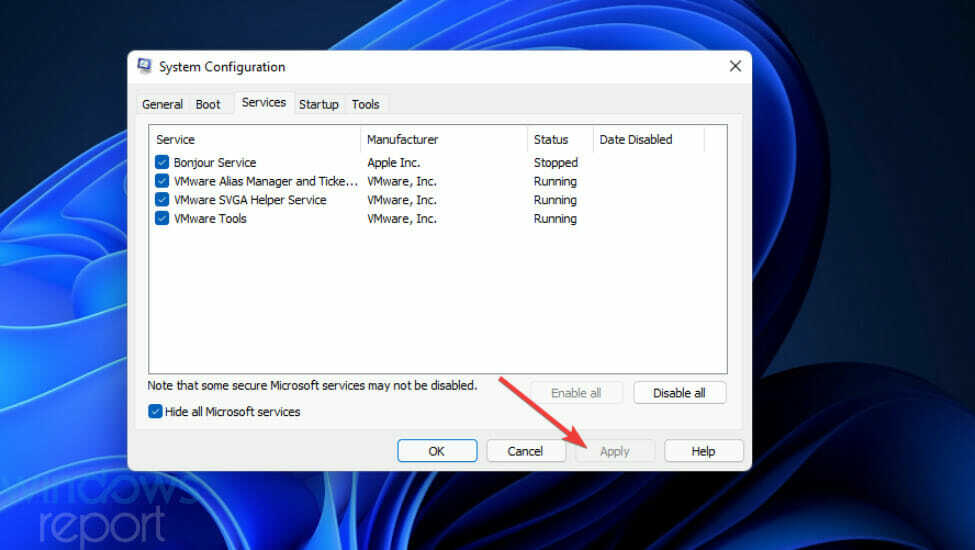
- trykk Omstart knappen på systemkonfigurasjonsledeteksten som åpnes.
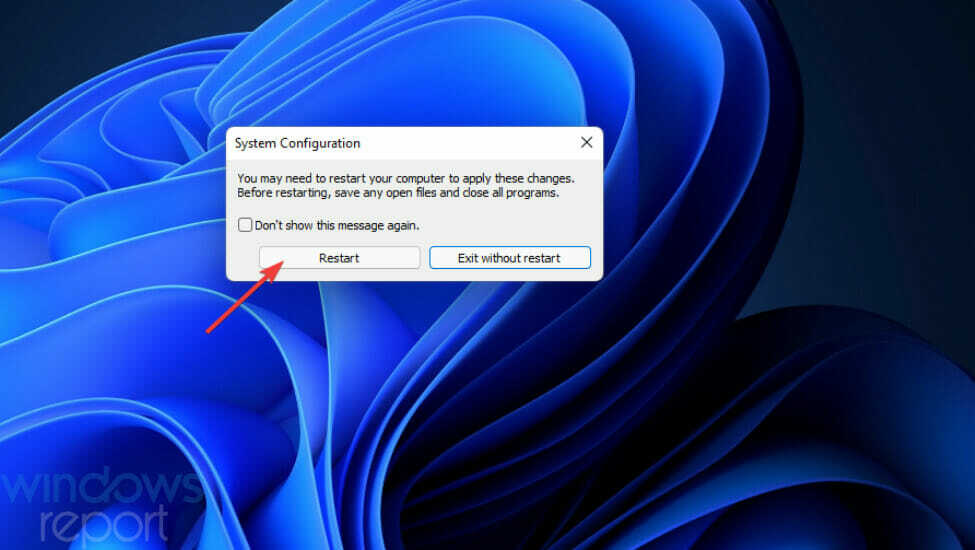
- Prøv å endre innstillingene i Modern Warfare etter ren oppstart.
MERK
For å gjenopprette den opprinnelige oppstartskonfigurasjonen, velg Last inn oppstartselementer alternativet i MSConfig. trykk Aktiver alle knappen i Tjenester fanen. Klikk deretter Søke om > OK knapper.
4. Slett spillermappen
- Ta opp File Explorer.
- Åpne denne katalogbanen:
Brukere\[navn på brukermappe]\Documents\Call of Duty Modern Warfare\ - Høyreklikk på spillermappen og velgSlett.
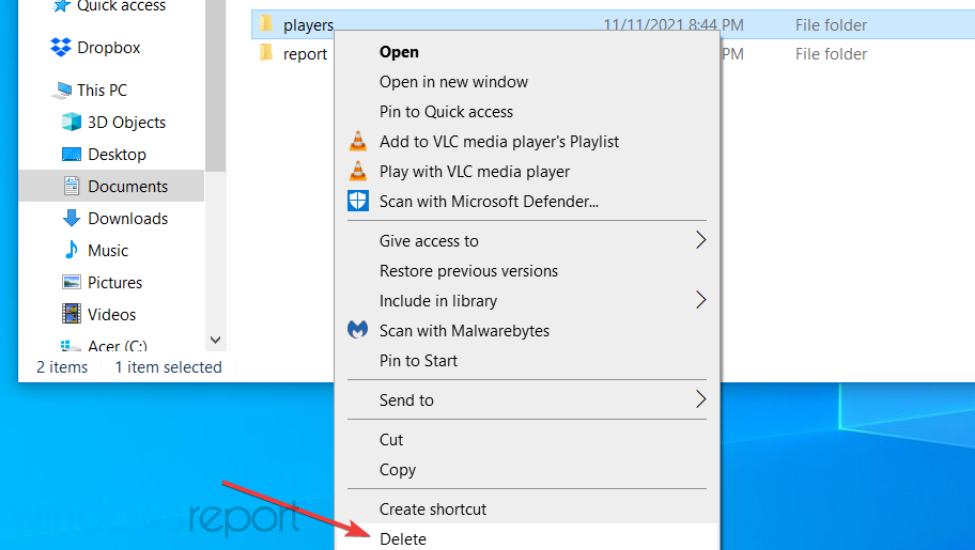
- Åpne Battle.net-startprogrammet.
- Velg Call of Duty: Modern Warfare/Warzone i Battle.net-biblioteket ditt.
- Klikk på tannhjulikonet til høyre for Spill/oppdater knapp.
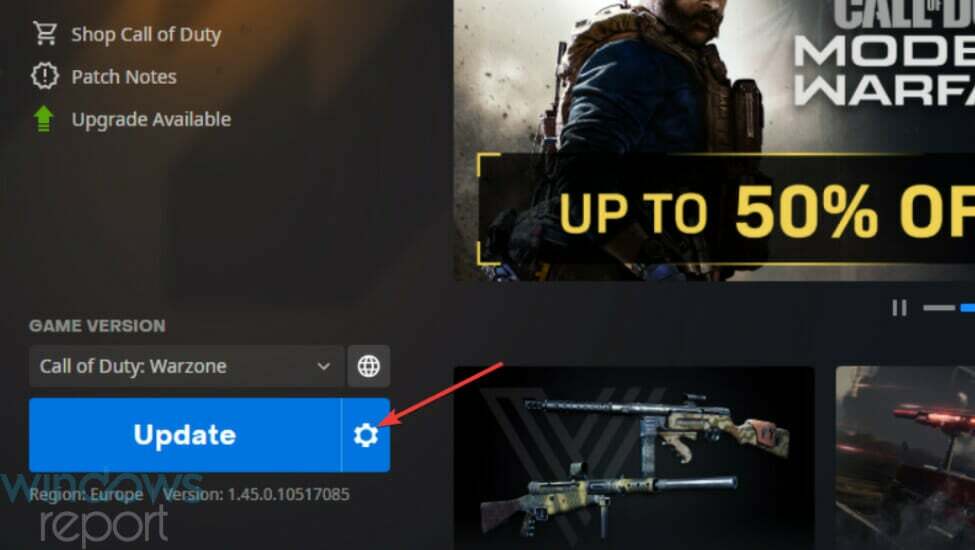
- Velg Skann og reparer alternativ.
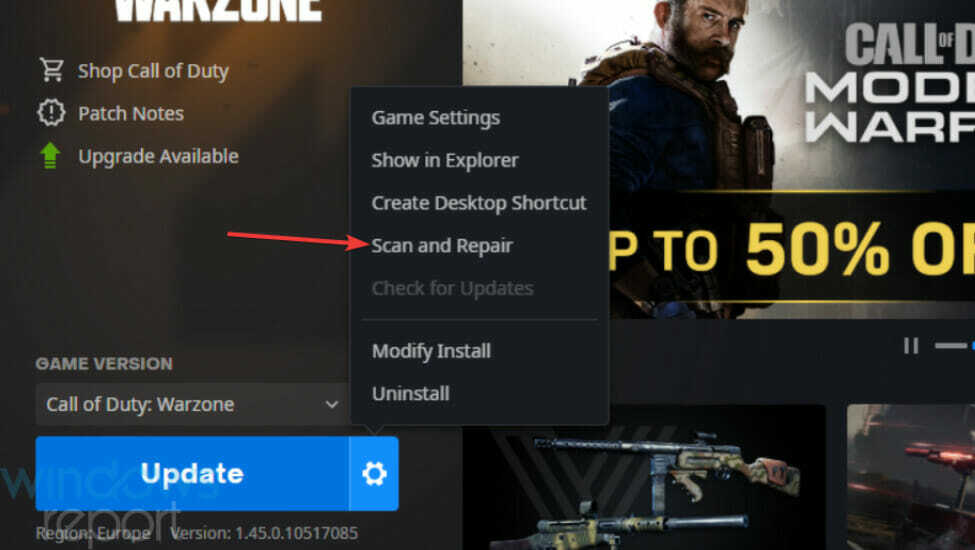
5. Slett konfigurasjonsfiler i Battle.net-mappen
- trykk Windows + E tastekombinasjon for å starte filbehandlingsverktøyet.
- Åpne denne mappen i Utforsker:
C:\Users\[brukermappenavn]\AppData\Roaming\Battle.net - Hold Ctrl tasten for å velge alle konfigurasjonsfilene i den mappen.
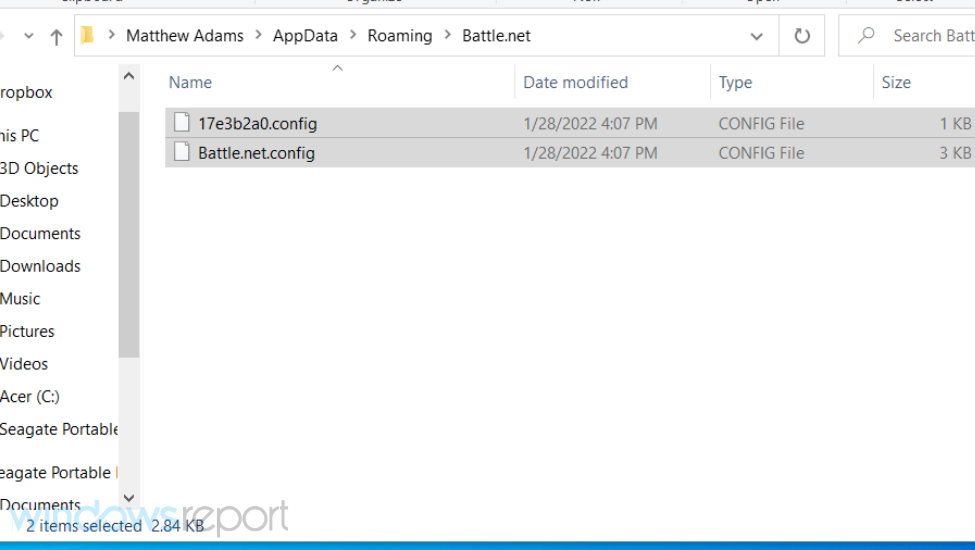
- trykk Slett tastaturtast for å slette valgte filer.
Hva er kontrollert mappetilgang?
Kontrollert mappetilgang er en Windows-sikkerhetsfunksjon. Denne funksjonen stopper mistenkelige programmer fra å gjøre endringer i beskyttede mapper. Det er først og fremst inkludert for å forhindre løsepengevare i Windows 11/10.
Deaktivering av kontrollert mappetilgang, som beskrevet i den første oppløsningen, er en måte du kan stoppe den funksjonen som blokkerer spill fra å lagre innstillinger. Du kan imidlertid i stedet legge Modern Warfare til listen over pålitelige apper og beholde kontrollert mappetilgang på. Dette er hvordan du setter opp et CFA-unntak for Modern Warfare.
- Åpne innstillingen for kontrollert mappetilgang som beskrevet i den første oppløsningen.
- Velg Tillat en app gjennom kontrollert mappetilgang alternativ.
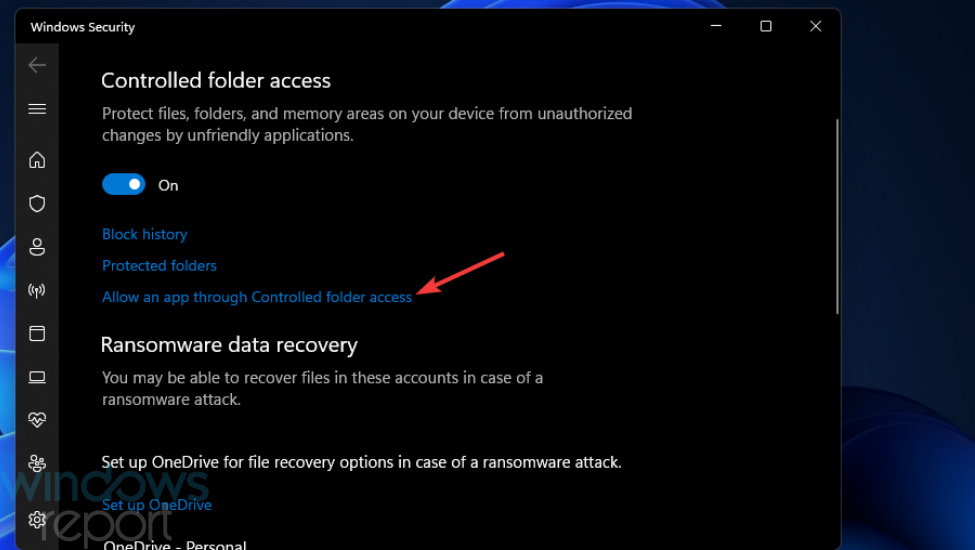
- Klikk på Legg til en tillatt app alternativet, og velg Bla gjennom alle apper.
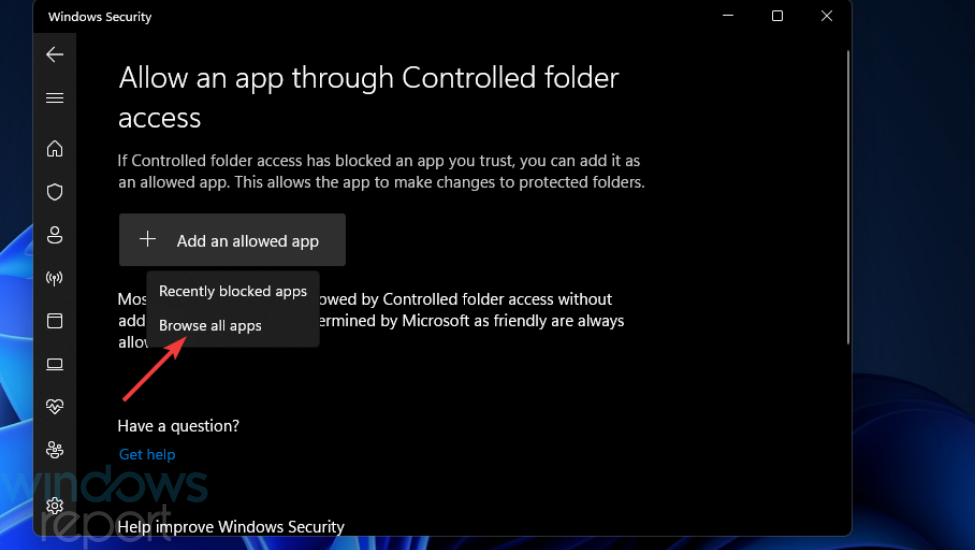
- Velg Modern Warfare Launcher.exe, og trykk på Åpen knapp.
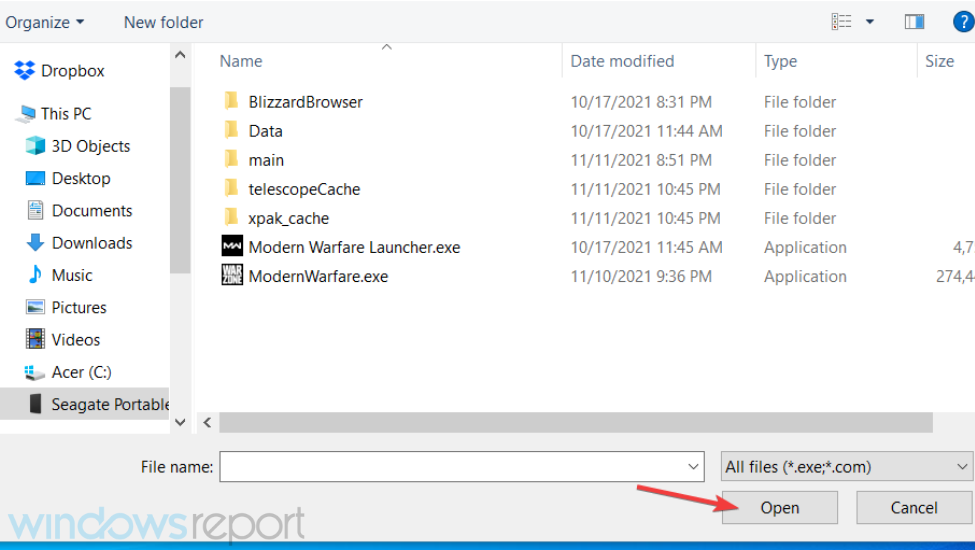
- Gjenta trinn tre, velg ModernWarfare.exe, og klikk Åpen.
Mange spillere har bekreftet at de har vært i stand til å fikse Modern Warfare uten å lagre innstillinger med de potensielle oppløsningene. Det betyr nødvendigvis ikke at disse rettelsene vil fungere for alle spillere, men de er absolutt verdt et forsøk.
Hvis disse oppløsningene ikke fikser Modern Warfare som ikke lagrer innstillinger, kan du kontakte Activisions støttetjeneste for flere feilsøkingsråd. For å gjøre det, må du logge på Activision nettsted. Klikk Støttealternativer, velg Modern Warfare, og velg å sende inn en støttebillett derfra.
Du er også velkommen til å prate om Call of Duty Modern Warfare lagrer ikke innstillingene i kommentarfeltet nedenfor. Der kan du legge til relevante spørsmål eller dele andre løsninger for å fikse Modern Warfare som ikke lagrer alternativer.
 Har du fortsatt problemer?Løs dem med dette verktøyet:
Har du fortsatt problemer?Løs dem med dette verktøyet:
- Last ned dette PC-reparasjonsverktøyet vurdert Great på TrustPilot.com (nedlastingen starter på denne siden).
- Klikk Start søk for å finne Windows-problemer som kan forårsake PC-problemer.
- Klikk Reparer alle for å fikse problemer med patentert teknologi (Eksklusiv rabatt for våre lesere).
Restoro er lastet ned av 0 lesere denne måneden.
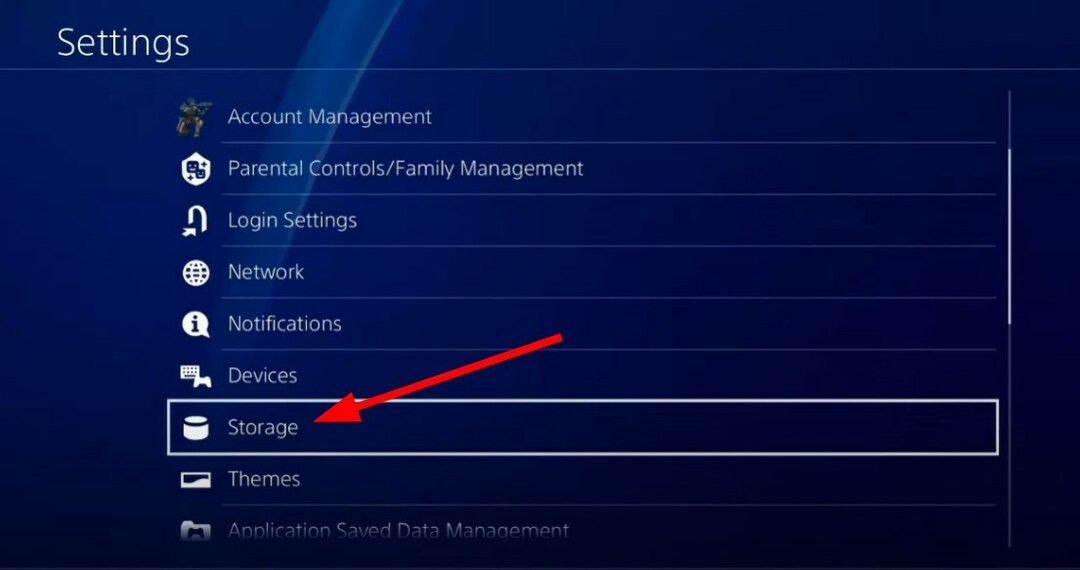

![Los 5 Mejores VPNs Para Jugar Call of Duty Mobile [2023]](/f/c545df39b7ff166f7861efaa57569f89.jpg?width=300&height=460)